

Si vous pensez que l'ajout de rappels et d'alarmes de tÃĒche à votre application de rÃĐveil Android actuelle est plus mouvementÃĐ que les tÃĒches elles-mÊmes, vous devez jeter un coup d'Åil à Easy Alarm Clock . L'application est exactement ce que son nom l'indique: une application de rÃĐveil extrÊmement facile et conviviale pour votre appareil Android. Il rend la tÃĒche de gestion de vos diverses alarmes et des rappels extrÊmement facile en prÃĐsentant plusieurs prÃĐrÃĐglages d'alarme et des widgets d'ÃĐcran d'accueil. Tout ce que vous devez faire est simplement de fournir les dÃĐtails de la tÃĒche / de l'ÃĐvÃĐnement au prÃĐrÃĐglage pertinent et de faire en sorte que vos rappels soient finalisÃĐs. En outre, il offre de nombreuses options personnalisables pour vos sons d'alarme, titres, notes, types de rappel, intervalles de rÃĐpÃĐtition, niveaux de volume, etc. Plus que toute autre facette, c'est la façon la plus simple de vous tenir au courant. une vraie bÃĐnÃĐdiction, surtout si vous avez trop de rappels à prendre en charge dans un court laps de temps.
Easy Alarm Clock n'est certainement pas la seule application d'alarme sur le Google Play Store, mais elle figure en bonne place sur la liste des certains des plus utiles et efficaces. Avant d'aller plus loin, jetons un coup d'Åil aux diffÃĐrentes prÃĐrÃĐglages d'alarme que vous obtenez avec cette application:


L'application arbore une interface simple qui rÃĐpertorie toutes les alarmes ajoutÃĐes par ordre programmÃĐ. L'interface utilisateur de Easy Alarm Clock semble avoir ÃĐtÃĐ inspirÃĐe de l'interface utilisateur Metro de Windows Phone, car elle affiche chaque alarme individuelle et chaque alarme prÃĐdÃĐfinie via une vignette distincte. La plus grande tuile en haut de l'ÃĐcran d'accueil de l'application montre le dernier rappel à venir, avec le temps qu'il reste à l'alarme pour se dÃĐclencher. En tapant n'importe oÃđ au milieu de la petite mosaÃŊque, vous affichez les dÃĐtails de l'alarme et les options pour la dÃĐsactiver, la modifier ou la supprimer, tandis que l'icÃīne de l'alarme vous permet de la dÃĐsactiver sans la retirer complÃĻtement de la liste. sur le nouvel ÃĐcran d'alarme de l'application. Pour ajouter une nouvelle alarme, appuyez sur le bouton + sur la plus grande tuile. Ensuite, sÃĐlectionnez votre prÃĐrÃĐglage d'alarme prÃĐfÃĐrÃĐ. Lors du rÃĐglage d'une alarme, vous pouvez rÃĐgler l'heure de l'alarme, l'intervalle de rÃĐpÃĐtition, la date, l'heure de rappel de l'alarme avancÃĐe, la sonnerie, le niveau sonore, le titre et les remarques. Il faut ÃĐgalement mentionner ici que pour chaque type d'alarme individuel, l'application vous prÃĐsente ÃĐgalement des presets de titres pertinents. Par exemple, dans le cas d'un rappel d'anniversaire, vous pouvez facilement choisir la personne de votre famille ou de vos amis à qui le rappel est destinÃĐ. En outre, il vous permet ÃĐgalement d'enregistrer et de dÃĐfinir vos propres sons en tant que sonnerie d'alarme particuliÃĻre, à cÃītÃĐ de la sÃĐlection MP3 personnalisÃĐe traditionnelle et des options prÃĐdÃĐfinies.
![Comment dÃĐsactiver les animations dans Android [Pas de racine]](http://beogradionica.com/img/android-2017/how-to-disable-animations-in-android.png)
Comment dÃĐsactiver les animations dans Android [Pas de racine]
Les animations sont une fonction esthÃĐtique qui rend un systÃĻme d'exploitation plus cool. Les animations remplissent les actions de transition, c'est-à -dire lorsque vous passez d'une application à l'autre, une animation rend le changement plus fluide. Les animations font partie de tous les systÃĻmes d'exploitation; Windows, macOS, iOS, Android et Windows Mobile.
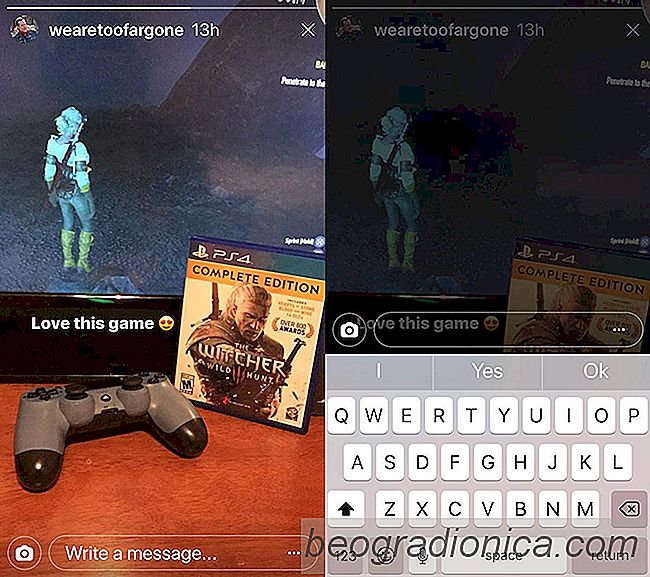
Comment rÃĐpondre à une histoire Instagram avec des photos et du texte
Les histoires Instagram font un peu mieux que Facebook et Messenger. C'est probablement parce qu'Instagram est une application centrÃĐe sur des images comme Snapchat oÃđ les caractÃĐristiques des histoires ont ÃĐtÃĐ ÂŦempruntÃĐesÂŧ. Les histoires Instagram ont une date d'expiration de 24 heures, mais dans ce dÃĐlai, vous pouvez rÃĐpondre à une histoire Instagram.